この記事はこんな疑問を持っている人におすすめです
- サーバーの切り替え方
- サーバーを変えるとどうなるか
- サーバーの戻し方を知りたい

『職場少女 Fighting!』のサーバーってどうやって変えるの



起動画面から変更できます
この記事では『職場少女 Fighting!』のサーバについて解説します!
あわせて読みたい




【動画】「恋は職場で」のエロさはどれぐらい?⇒ 乳揺れします
どうもワッタです 新しい美少女シミュレーションRPGがリリースされました その名も「恋は職場で」 どれぐらいエロいのか知りたいな~ という人向けにエロさをこの記事に…
タップできる目次
サーバーの切り替え方



サーバーの変更方法教えて



やり方を解説します
STEP
ゲーム起動直後の画面でスタートの上をタップ
ゲーム起動直後の画面でスタートの上をタップします


STEP
サーバー選択画面が出てくるので変更したいサーバーをタップします
サーバー選択画面が出てくるので変更したいサーバーをタップします
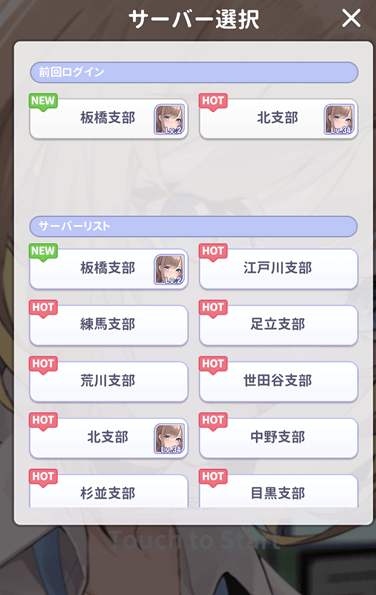
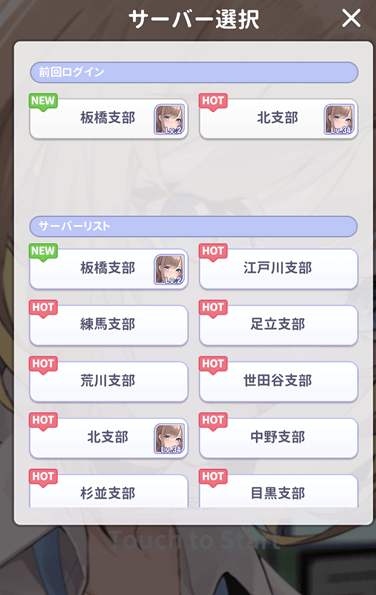
STEP
ゲームをスタートします
「Touch to Start」を押すと新サーバーでゲームスタートされます
サーバーを変えるとどうなるか



サーバーを変えるとどうなるの?



初めからになります
サーバーを変えると新ゲームになり、チュートリアルが開始します
アプリのアンインストールをしないでサーバー変更するだけでリセマラが出来ます
あわせて読みたい




【職場少女 Fighting!】リセマラのやり方と当たり
この記事は『職場少女 Fighting!』についてこんな疑問を持っている人におすすめです リセマラしようか迷っている リセマラのやり方を知りたい リセマラの当たりを知り…
サーバーを元に戻したい



サーバー変えたら今まで遊んでたデータに戻れない・・・



プロフィール画面からログアウトを選択すると起動画面に戻れます
そこからサーバー選択画面にいくと、今まで遊んでいたデータのサーバーがあるはずです
STEP
ゲーム画面左上にある顔アイコンをタップ


STEP
ログアウトを選択してサーバーからログアウト
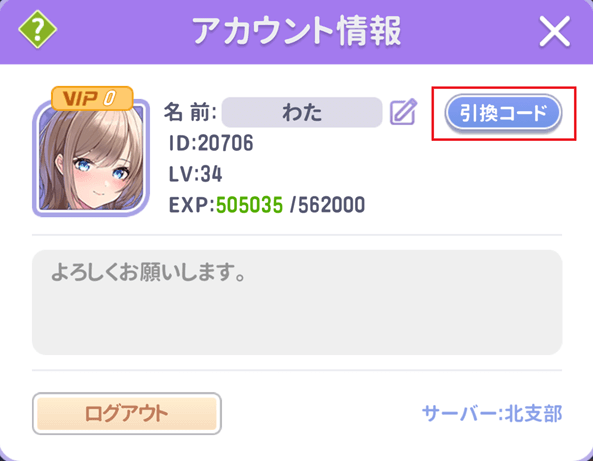
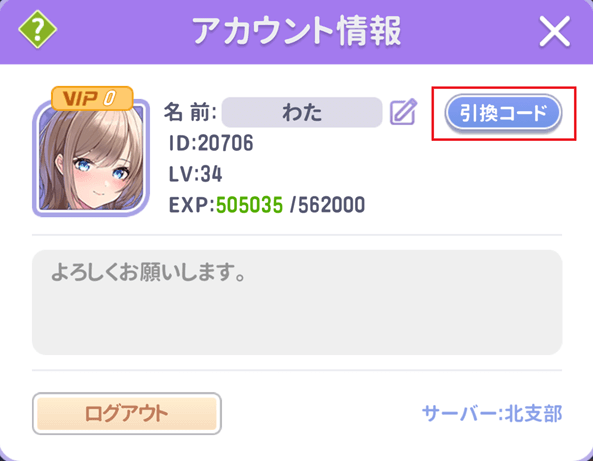
STEP
起動画面に戻るのでサーバーを再び選択





大事なデータはアカウント連携も忘れずにしておきましょう
あわせて読みたい




【職場少女 Fighting!】アカウント連携のやり方とできない時の対処方法
この記事は「職場少女 Fighting!」のこんな疑問を持っている人におすすめです アカウント連携のやり方 アカウント連携するメリット アカウント連携ができない 「職場少…



チュートリアル途中でサーバー変更したい場合は一旦アプリを終了させてから再起動しましょう
iPhoneなら上にスワイプすればアプリを終了できます
Androidも上にスワイプでできるはずです
参考:iPhone や iPod touch で App を終了する方法 Appleサポート
参考:Androidスマホでアプリを終了(停止)・再起動させる方法まとめ
まとめ
記事のまとめ
- 『職場少女 Fighting!』のサーバー変更はゲーム起動直後の画面からできる
- サーバーを変更するとニューゲームになる
- 以前のサーバーに戻りたい時はプロフィール画面からログアウトする
あわせて読みたい




【動画】「恋は職場で」のエロさはどれぐらい?⇒ 乳揺れします
どうもワッタです 新しい美少女シミュレーションRPGがリリースされました その名も「恋は職場で」 どれぐらいエロいのか知りたいな~ という人向けにエロさをこの記事に…







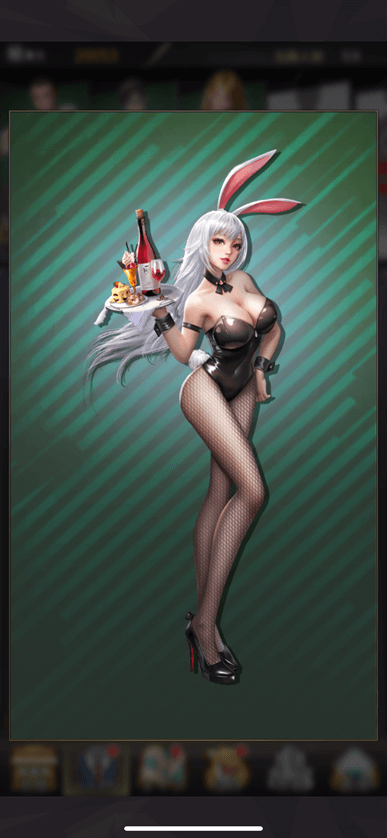



コメント欄(マナーを守ってコメントして下さい)